한 가지만 짚고 넘어가겠습니다
Microsoft Teams 생산성 전문가 그룹이 아닙니다 microsoft에서 일하는 생산성 전문가 그룹이 아닙니다
프로젝트 공동 작업을 도와주는 커뮤니케이션 플랫폼입니다.
여러 팀과 개인이 커뮤니케이션, 팀 공동 작업 및 원격 팀 관리를 위해 Microsoft Teams를 사용합니다.
하지만 효과적인 _Microsoft Teams 프로젝트 관리 ?는 어떻게 **_할까요?
이 문서에서는 다음을 포함하여 Microsoft Teams 프로젝트 관리에 대해 알아야 할 모든 것을 다룹니다 주요 기능 , 장점 및 한도(솔루션 포함) .
회의를 시작합시다!_ 💻
Microsoft Teams란 무엇인가요?
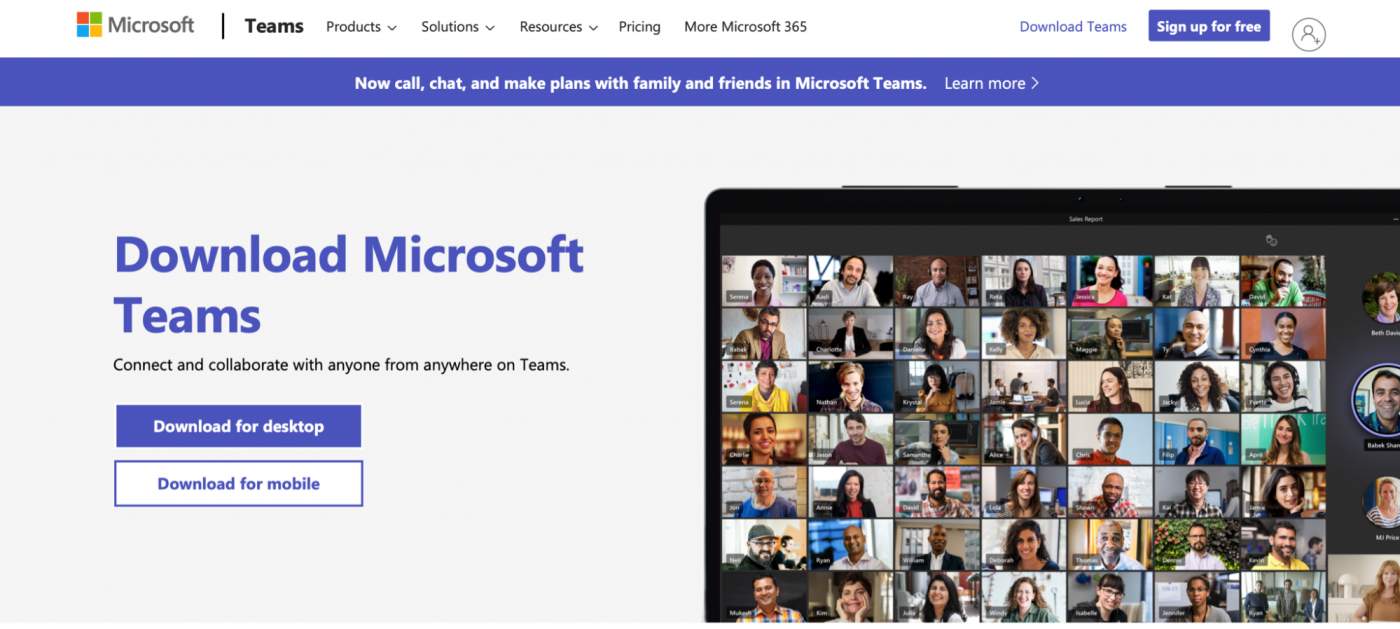
Microsoft(MS) Teams는 개인, 원격 근무자, 사내 팀이 연결 상태를 유지할 수 있도록 도와주는 협업 플랫폼입니다.
가족 구성원과 채팅을 해야 할 때나 프로젝트 팀과 작업을 공동 작업해야 할 때 Microsoft Teams가 도움이 될 수 있습니다.
또한 다음을 수행할 수 있습니다:
- 버튼 클릭 한 번으로 영상 통화 또는 음성 통화 시작
- 그룹 채팅 또는 일대일 메시지에서 GIF, 스티커 및 이모티콘 공유
- 나중에 참조 할 수 있도록 회의 녹화
- 파일 저장 및 공유
- 다른 Microsoft 앱과 함께 일하기
이러한 기능을 사용하면 팀이 앱 간에 이동할 필요 없이 쉽게 공동 작업할 수 있습니다. 게다가 집에서 파자마 바지를 입고 편안하게 회의를 주최할 수 있습니다!
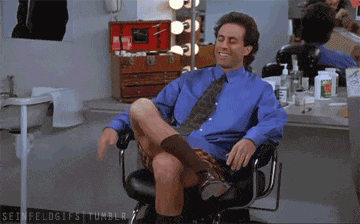
**Microsoft Teams와 같은 원격 근무 앱에 관심이 있으신가요?
여기 있습니다 25개 이상의 원격 근무 도구 재택근무가 쉬워지는 도구 !
microsoft Teams 프로젝트 관리의 4가지 주요 기능 ## 4
Microsoft Teams의 도움은 다음과 같습니다 프로젝트 관리 :
1. 팀 및 채널
Microsoft Teams는 '팀'과 '채널'을 사용하여 팀이 자체적으로 조직하고 공동 작업할 수 있도록 지원합니다.
팀은 특정 부서 또는 팀과 같이 사람들이 긴밀하게 함께 일할 수 있는 스페이스입니다. 이 공간에서 제품 출시에 대해 논의할 수 있습니다 홍보 전략 개선 등을 확인하세요.
대화, 파일 및 노트는 해당 Microsoft 팀의 팀원에게만 표시되므로 걱정하지 마세요.
반면에 Microsoft Teams 채널은 표준 채널과 개인 채널이 있는 곳에서 일이 완료됨을 의미합니다.
표준 채널은 누구나 들어올 수 있는 공개 파티라고 생각하면 됩니다.
반면에 개인 채널은 초대받은 사람만 참여할 수 있는 초특급 비밀 이벤트와 같습니다. 이렇게 하면 원치 않는 게스트가 파티를 방해하는 것을 방지할 수 있습니다.
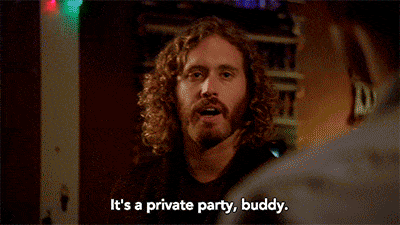
2. 빌트인 채팅 기능
Microsoft Teams는 개인 채팅과 그룹 채팅을 모두 제공합니다.
통화 중인 참가자를 위한 채팅 기능도 있습니다.
서식 있는 텍스트 형식, 회의 일정, 우선순위 플래그, 첨부 파일 등을 사용하여 메시지를 맞춤형으로 설정할 수 있습니다!
그리고 일상적인 대화를 위해 💜의 콘텐츠에 재미있는 이모티콘과 스티커를 얼마든지 추가할 수 있습니다.
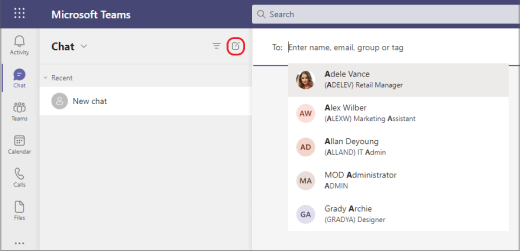
3. 영상 및 음성 통화
Microsoft Teams의 영상 통화 및 음성 통화 기능은 가장 큰 통화 카드 중 하나입니다 😉
몇 번의 클릭만으로 음성 또는 영상 통화를 시작할 수 있습니다. 또한 팀원들이 일정을 잘 지킬 수 있도록 비디오 회의를 예약할 수 있습니다 공유 달력 기능입니다.
비디오 회의에는 최대 250명의 사용자가 참여할 수 있으며, Microsoft Stream 통합을 사용하여 더 많은 사람들에게 다가갈 수도 있습니다. 이 통합은 최대 10,000명의 시청자를 대상으로 비디오를 안전하게 업로드하고, 보고, 공유할 수 있는 기업용 비디오 서비스입니다.
4. 화면 공유 가상 팀 영상 통화에 의존하여
새 팀원 환영하기 를 열고 작업을 설명합니다.
하지만 때때로 번역에서 길을 잃을 수 있습니다.
그리고 우리는 실제로 이런 기분이 들 때 멍한 표정을 짓게 됩니다:
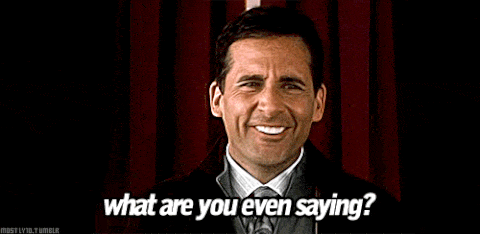
다행히도 MS Teams의 화면 공유 기능이 도움이 될 수 있습니다 원격 팀 쉽게 설명하세요.
데스크탑, 브라우저 창, 디지털 화이트보드 또는 특정 파일 등 참가자에게 표시할 내용을 선택할 수 있습니다.
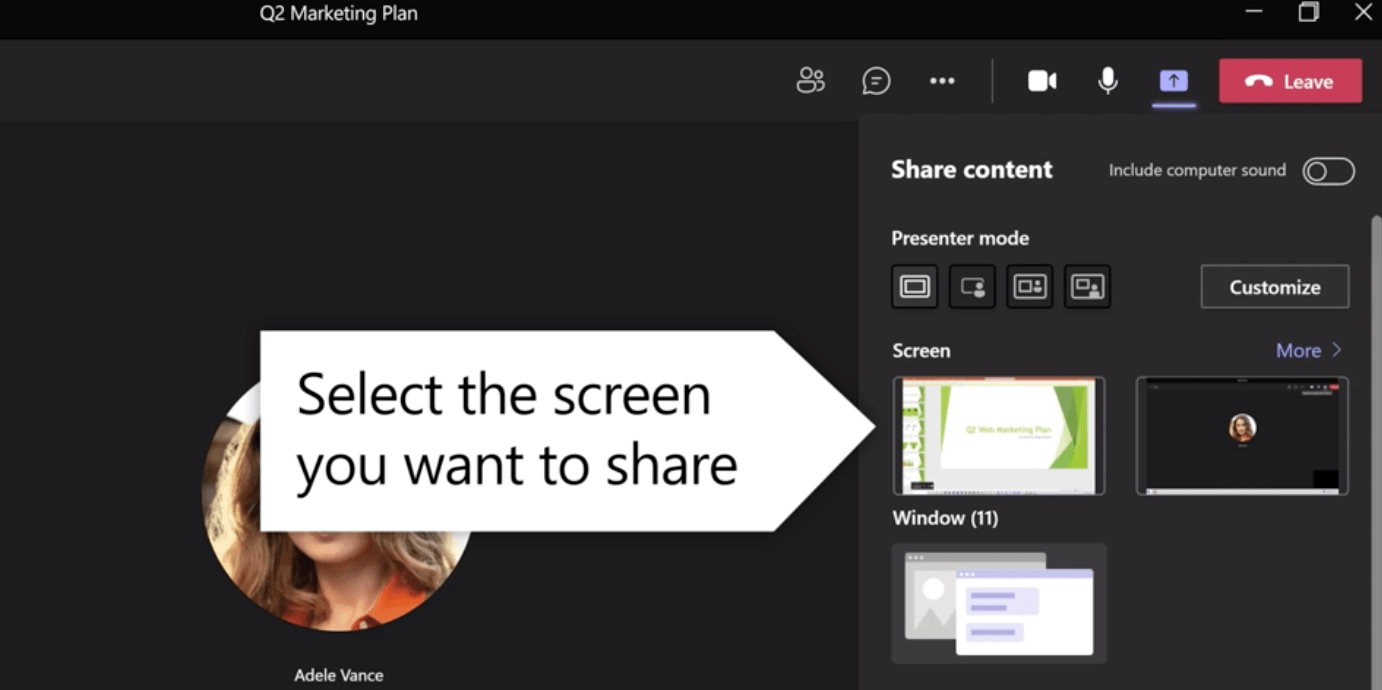
microsoft Teams 프로젝트 관리의 ## 3 장점
Microsoft Teams 앱을 사용하여 프로젝트를 관리할 때 얻을 수 있는 세 가지 이점은 다음과 같습니다:
1. 수많은 Microsoft Office 앱과 통합
Microsoft Teams는 Office 365 그룹의 수많은 앱과 통합되어 무제한으로 사용할 수 있는 앱 뷔페입니다! 😋
또한 Microsoft Teams의 메뉴에는 기본적으로 필요한 모든 것이 포함되어 있으므로 다른 레스토랑(앱)으로 전환할 필요가 없습니다.
이 기능을 활용할 수 있는 몇 가지 방법은 다음과 같습니다:
- 새 프로젝트 또는 로드맵 만들기 Microsoft 프로젝트
- 사용프로젝트 포트폴리오 관리를 위한 프로젝트 온라인
- Microsoft 리스트를 사용하여 정보를 추적하거나 작업 목록 만들기
- 사용프로젝트 포트폴리오 관리를 위한 프로젝트 온라인
- 다음을 사용하여 프로젝트 계획자 보드 만들기Microsoft 플래너
- Microsoft 클라우드에서 파일 저장 및 액세스
- Outlook에서 바로 Microsoft Teams 회의 예약하기
2. 기본 제공 웹 세미나 기능
비즈니스가 성장함에 따라 250명 이상의 참가자와 비디오 회의를 주최해야 할 수도 있는데, 이때 도구에 기본 제공된 웹 세미나 기능이 유용할 수 있습니다.
웨비나는 비즈니스에서 신규 클라이언트를 온보딩하는 데 도움이 될 수 있습니다, 직원 교육 고객에게 새로운 제품 기능에 대해 교육하세요.
Microsoft Teams를 사용하면 1,000명의 참석자가 참여하는 보안 웹 세미나를 주최하고 최대 10,000명의 시청자를 대상으로 브로드캐스트할 수 있습니다.
다음은 여기에서 할 수 있는 몇 가지 멋진 기능입니다:
- 멘션이 필요한 경우 손들기 기능을 사용하세요
- 참가자 목록을 보고 다운로드하여 후속 조치를 취할 수 있습니다
- 이벤트 후 보고서를 사용하여 향후 웹 세미나 개선
- 발표자 모드로 전문적인 프레젠테이션 및 콘텐츠 만들기
- 리포터 모드로 뉴스 리포터로 데뷔하세요 📹
3. 봇으로 프로세스 자동화하기
Microsoft Teams 사용자는 봇을 사용하여 팁을 얻거나 워크플로우를 시작하거나 정보를 수집할 수 있습니다. 🤖
다음은 제공되는 봇 중 일부입니다:
- 달력 봇: 연락처의 사용 가능 여부를 확인하고 연락처와 회의 일정을 예약합니다
- 성장봇: 성과가 좋은 직원에게 자동으로 축하 메시지 보내기
- 매일 스탠드업 회의를 실행하고 생산성 보고서를 작성합니다
- 온보딩 플랜을 구축 중인 담당자와 연락이 필요한 경우, 간단히 입력하기만 하면 되는 The WhoBot: 온보딩 플랜을 구축 중인 사람과 연락할 수 있습니다: "누가 최신 온보딩 플랜을 만들고 있나요?"라고 입력하기만 하면 됩니다 그러면 봇이 해당 직원에 대한 데이터를 수집하고 해당 직원에게 연락할 수 있는 방법을 알려줍니다
Microsoft Teams를 사용하면 자신만의 봇을 만들 수도 있습니다!
하지만 필요한 기술을 갖추고 있는지 확인하세요.
결국, 나는 로봇이다 상황에 처하고 싶지는 않을 테니까요.

4 Microsoft Teams 프로젝트 관리의 한계 (솔루션 포함)
물론 Microsoft Teams는 봇, 뉴스 방송, MS 프로젝트와의 통합과 같은 멋진 기능을 제공합니다. 하지만 이 도구는 프로젝트 관리에 있어서는 블록에서 가장 멋진 아이는 아닙니다.
다음 블로그를 확인하세요 상위 Microsoft Teams 대안 최고 .
다음은 프로젝트 관리에 Microsoft Teams 앱을 사용할 때의 몇 가지 단점입니다:
- 설정하기 어려울 수 있음
- 채널 수 한도 제한
- 권한 설정 불량
- 파일 관리 불량 각 한도에 대해 자세히 살펴보고 이를 해결할 수 있는 방법을 알아보세요:
- 권한 설정 불량
- 채널 수 한도 제한
1. 설정이 어려울 수 있음
Microsoft Teams의 단점 중 하나는 설정에 많은 시간이 소요되고 어려울 수 있다는 것입니다.
_왜?
초기 구조가 없기 때문에 어떤 채널과 팀이 필요한지 결정해야 합니다.
또한 채널이나 팀을 복제하려면 수동으로 복제해야 합니다.

ClickUp과 같은 프로젝트 관리 도구는 프로젝트 관리자가 채널이 아니라 수익을 두 배로 늘리는 데 시간을 할애해야 한다는 것을 이해합니다!
잠깐만요... 뭐죠?
ClickUp?
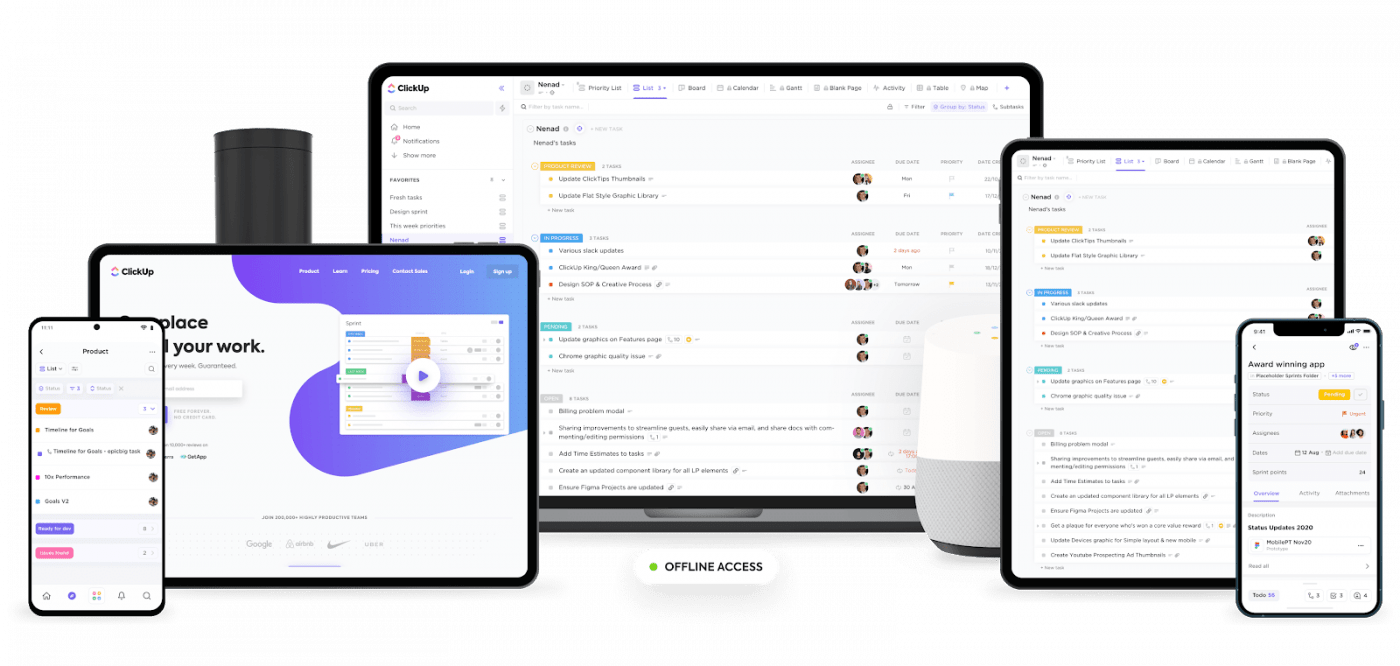
ClickUp은 세계 최고의 최고 평가 생산성 및 프로젝트 관리 소프트웨어 생산성이 뛰어난 팀에서 사용 중소기업 및 대기업에서 사용합니다.
ClickUp을 사용하면 다음을 수행할 수 있습니다 시간 추적 여러 프로젝트에 소요된 시간을 추적합니다, google, Apple 또는 Outlook 캘린더 동기화하기 를 사용하여 스프레드시트를 만들고 테이블 보기 등을 확인할 수 있습니다.
ClickUp이 자체 팀 협업 게임에서 Microsoft Teams를 이긴 방법은 다음과 같습니다:
ClickUp 솔루션: 온보딩 가이드 및 /
슬래시 명령어 빠르고 쉬운 설정을 위해
ClickUp 설정은 매우 간단합니다.
자세한 프로젝트 관리 온보딩 가이드 를 참조하면 바로 시작하는 데 필요한 모든 정보를 얻을 수 있습니다.
불필요한 클릭을 없애고 싶다면 /%href/ 를 사용하세요 슬래시 명령어 기능을 사용하여 작업을 생성합니다, 하위 작업 등 다양한 작업을 순식간에 처리할 수 있습니다!

다음은 몇 가지 예시입니다:
- 자신에게 작업을 할당하려면 /me를 입력합니다
- 작업을 닫으려면 /닫힘을 입력하세요(또는 더 빠르게 하려면 /cl을 사용하세요)
- 를 입력해 작업 내에서 하위 작업을 빠르게 생성합니다
이렇게 하면 작업을 완료하는 데 걸리는 시간을 절반으로 슬래시할 수 있습니다.
2. 채널 수 한도 제한
Microsoft Teams는 개인 채널을 30개로 제한하며, 개인 채널에는 250명의 팀원만 포함할 수 있습니다.
이러한 제한은 다양한 팀과 부서가 있는 대기업의 경우 문제가 될 수 있습니다.
ClickUp 솔루션 #1: 팀원들과 무제한 대화하기 채팅 보기 ClickUp에는 모든 작업 공간과 함께 보관할 수 있는 무제한 채팅 보기가 있습니다. 이 기능을 사용해 작업이나 팀의 점심 플랜에 대해 채팅할 수 있습니다.
그리고 ClickUp의 어떤 보기나 위치에서든 이러한 대화를 나눌 수 있기 때문에 채팅, 더 중요한 것은 팀의 점심 주문을 놓치지 않을 수 있습니다!
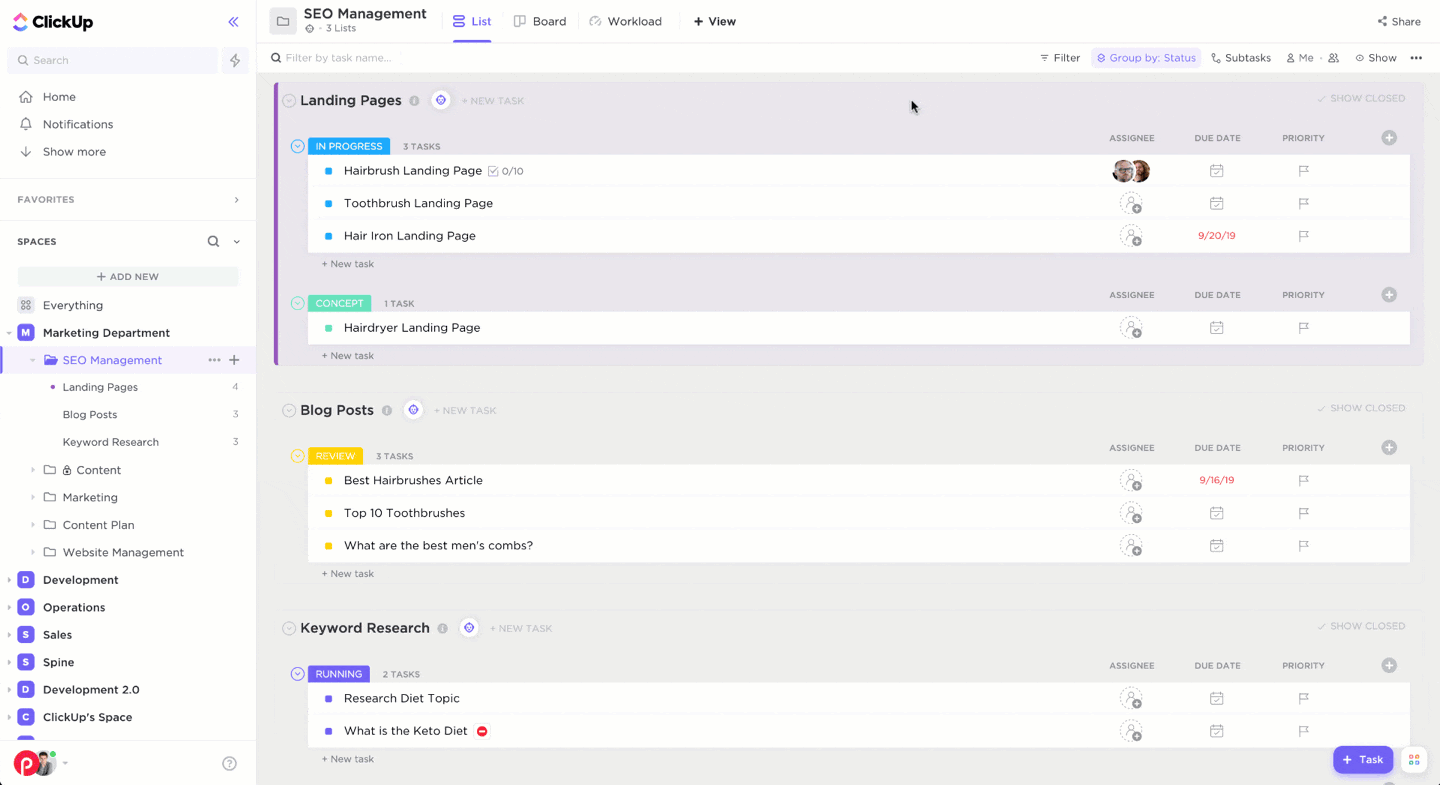
ClickUp의 채팅 보기에서 새 채팅 시작하기
ClickUp 솔루션 #2: 무제한 채널 만들기 Slack 통합 채널을 놓을 수 없나요?
걱정하지 마세요.
ClickUp의 Slack 통합 .을 사용하면 됩니다
Slack 메시지를 작업으로 빠르게 전환하고 댓글 . 또한 ClickUp은 작업에 대한 알림을 즉시 사용자에게 보낼 수 있습니다 Slack 프로젝트 관리 채널
여기서 추가적인 이점은 Slack이 채널 부서에서 슬랙하지 않는다는 것입니다.
무슨 뜻인가요?
이 앱에서는 채널을 무제한으로 만들 수 있습니다. #WinWin
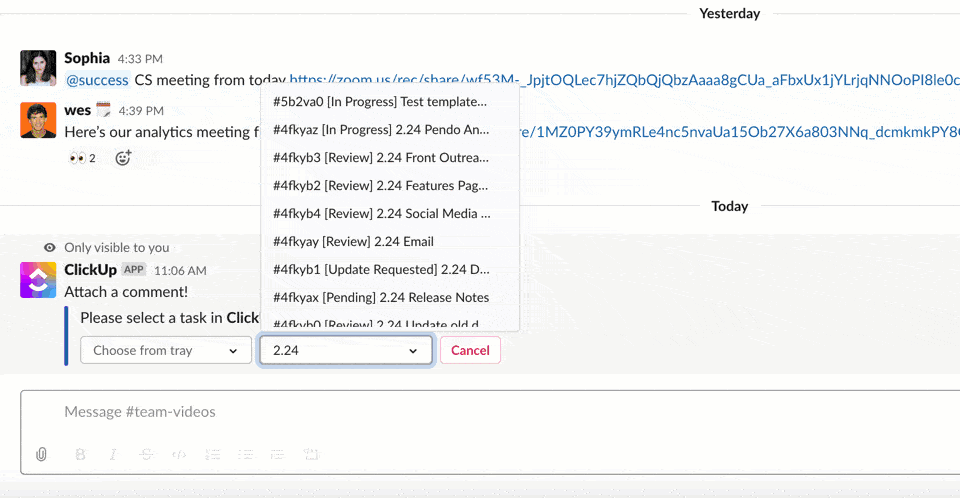
ClickUp에서 Slack 메시지를 작업으로 전환하기
ClickUp 솔루션 #3: 작업을 무제한으로 생성하고 할당하기 Teams ClickUp을 사용하면 작업에 할당할 수 있는 사람들의 그룹을 만들고 멘션에 멘션하고 추가할 수도 있습니다
관찰자 대량으로.
예를 들어, 마케팅 팀이 있는 경우 "마케팅 팀"이라는 사용자 그룹을 만들고 즉시 다음을 수행할 수 있습니다 작업을 할당합니다 를 해당 그룹의 모든 팀 회원에게 할당합니다.
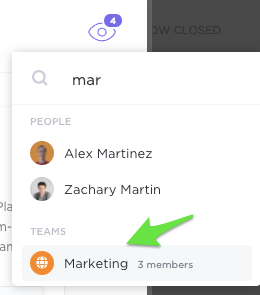
ClickUp에서 팀 만들기
3. 잘못된 권한 설정
모든 회사는 문서와 기타 회사 데이터를 안전하게 보관해야 합니다.
Microsoft Teams의 문제점은 이 앱을 사용하면 MS 팀에 추가된 모든 사람과 파일과 문서를 매우 쉽게 공유할 수 있다는 것입니다.
그리고 특정 채널, 파일 또는 폴더에 고유한 권한 설정을 적용하는 것은 매우 어려울 수 있습니다.
예를 들어, 개인 Teams는 관리자만 참여자를 제어할 수 있기 때문에 관리하기가 어렵습니다. 결과적으로 팀원 누구나 비교적 쉽게 참여할 수 있는 공개 Teams가 최선의 선택일 수 있습니다.
_문제는 무엇인가요?
즉, 모든 팀원이 개인 문서에 액세스할 수 있기 때문에 Microsoft Teams 환경을 안전하게 유지하기가 정말 어렵습니다.
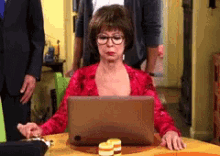
ClickUp 솔루션: 할당 사용자 역할 및 세분화 설정
권한 ClickUp 사용자는 작업 공간 내에서 네 가지 역할 중 하나를 수행할 수 있습니다: 회원, 관리자, 소유자 또는 게스트 이렇게 하면 작업 공간의 프라이버시를 침해하지 않고 클라이언트를 협업에 초대할 수 있습니다.
물론 4개 이상의 역할이 필요할 때도 있습니다.
그렇기 때문에 ClickUp을 사용하면 맞춤형 역할 .
슈퍼히어로, 조수 등 필요에 따라 새로운 역할을 만들 수 있습니다.
_우리 모두는 폐쇄에 지쳤을지 모르지만, 중요한 문서는 그렇지 않습니다!
다음은 중요한 정보를 잠글 수 있는 권한의 종류입니다:
- 보기 가능: 읽기 전용, 어떤 방식으로든 작업을 편집할 수 없음
- 댓글 달기 가능: 댓글만 달 수 있고, 첨부 파일을 첨부할 수 있으며, 완료됨체크리스트 할당된 항목
- 댓글 달 수 있음( 작업 할당됨): 작업 상태 및 작업 담당자를 변경할 수 있음
- 편집 가능: 작업을 편집할 수 있지만 새 작업을 만들 수는 없습니다
- 생성 및 편집 가능 : 작업 및 하위 작업 생성 가능
- 삭제 가능 : 사용자가 만들지 않은 항목을 삭제할 수 없습니다

ClickUp의 맞춤형 사용자 역할 및 권한 옵션
4. 파일 관리 불량
Microsoft Teams는 파일 구조가 복잡합니다.
파일을 검색하는 대신 잘 정리된 폴더를 선호한다면 이 도구로 끝없는 장애물에 부딪히게 될 것입니다.

Teams에서는 대화에 업로드하는 모든 파일이 채널의 루트 폴더에 덤프됩니다.
그 결과 파일을 폴더로 다시 정리하려고 하면 대화에 연결된 파일 링크가 끊어지고 인내심도 함께 사라집니다. 😤
ClickUp 해결 방법 #1: 대화에서 계층 구조 쉬운 파일 정리를 위한
ClickUp을 사용하면 복잡한 프로젝트를 세분화하고 관리 가능한 작업 항목으로 정리하여 프로젝트 워크플로우를 효율적으로 관리할 수 있습니다.
**ClickUp의 다양한 레벨은 다음과 같습니다
- 작업 공간 :는 직원을 포함한 전체 비즈니스를 나타냅니다
- Spaces :는 특정 부서 및 팀과 같은 선택된 회원을 포함합니다(예: 특정 부서 및 팀)
- 폴더 : 작업을 추적하고 관련 캠페인, 데이터 및 프로젝트를 정리합니다
- 리스트 : 폴더 내의 "탭"으로 생각할 수 있습니다
- 작업 : 프로젝트 작업을 추적하고 협업하세요. 작업 설명을 추가합니다,여러 명의 담당자,상태, 댓글 등
- 하위 작업: 작업을 더 작은 수준의 작업으로 나누어 작업에 더 많은 세부 정보를 추가하세요
- 중첩된 하위 작업 : 네, 아직 완료됨. 하위 작업을 더 세분화하여 핵심적인 세부 사항을 살펴보세요
- 체크리스트: 작업에 간단한 할 일 목록을 추가하세요,체크리스트 에는 하위 항목도 포함할 수 있습니다
ClickUp의 다양한 계층 수준
ClickUp 솔루션 #2: 강력한 기능으로 몇 초 만에 파일 찾기 필터 및 검색 ClickUp의 멋진 검색 기능으로 다음을 사용할 수 있습니다
필터 를 필터링하여 작업을 봅니다:
- 담당자
- 상태
- 생성된 날짜
- 마감일
- 사용자 정의 필드
- 우선순위 등
이렇게 하면 좌절감을 필터링하고 특정 기준에 맞는 작업만 볼 수 있습니다.
ClickUp에서 필터 및 검색 기능을 사용하여 작업 찾기
프로젝트 관리를 위해 ClickUp을 사용해야 하는 더 많은 이유는 다음과 같습니다
- Microsoft Teams 통합 아직 MS Teams와 작별할 준비가 안 되셨나요? 😢 이 통합을 사용하면 모든 Microsoft Teams 대화에서 바로 작업을 찾아 첨부 할 수 있으므로 팀이 논의중인 내용을 정확히 알 수 있습니다
- 문서 : 직원 교육 프로그램을 만들 수 있습니다,클라이언트 온보딩 문서 및 기타 상상할 수있는 모든 것
- 협업 감지: 팀원이 나와 같은 문서를 보거나 편집하고 있는지 알 수 있습니다
- 맞춤형 작업 상태 : 프로젝트 워크플로우에 고유한 단계를 추가하여 모든 사람이 프로젝트의 현재 위치를 알 수 있도록 하세요
- 대시보드 : 내면의 슈퍼맨을 불러내어 프로젝트에 대한 개괄적인 개요를 확인하세요. 여기에서 성능, 병목 현상, 리소스 등을 모니터링할 수 있습니다
- 간트 차트 보기: 작업 일정 예약, 프로젝트 진행 관리 및 마감일 추적
- 작업량 보기 : 완벽한 장소리소스 관리. 여기에서 다음을 수행할 수 있습니다 팀의 용량 플랜을 세우세요프로젝트 관리 팀 전체를 등에 업고 다니는 사람이 없도록 하세요
- 달력 보기 : 마감일이 많은 프로젝트를 관리하시나요? 간단히 일정을 만들어서프로젝트 플랜 보기로
- 애자일 프로젝트 관리: create스프린트 를 생성하고 프로젝트 진행 상황을 실시간으로 추적합니다스프린트 위젯 ## 마이크로에서 매크로로 프로젝트 관리 전환하기
물론 Microsoft Teams는 훌륭한 비디오 회의 기능을 제공합니다.
하지만 팀 공동 작업과 프로젝트 관리에 있어서는 거의 ***_미시적인 수준의 미미한 영향을 미칩니다.
이 앱에는 강력한 기능이 많이 부족합니다 프로젝트 추적 기능 와 같은 올인원 프로젝트 관리 솔루션에 있는 기능을 사용할 수 있습니다
ClickUp을 사용하면 Microsoft Teams가 제공하는 모든 기능을 계속 활용할 수 있으며 다음과 같은 몇 가지 기능으로 더 많은 작업을 수행할 수 있습니다 자동화 , 알림 및 템플릿 를 사용하여 프로젝트를 관리하세요. ClickUp으로 무료로 전환하기 지금 전문가 프로젝트 관리 도구의 힘을 경험하세요. 😎


